Créer une page de commande avec Vente en ligne Square
La page de commande de Vente en ligne Square est le point central de votre boutique en ligne, où les acheteurs peuvent acheter, parcourir et commander des articles. Cette page vous offre deux options de mise en page : Tout afficher (idéal pour les détaillants) et Commander en ligne (idéal pour les restaurants).
Vous pouvez également améliorer l’expérience de l’acheteur sur votre page de commande en activant un écran de commande personnalisé (uniquement disponible pour Commander en ligne pour le moment).
Remarque : si vous devez créer une page pour accepter les prises de rendez-vous en ligne, découvrez comment ajouter une page de réservation en ligne à Vente en ligne Square.
Tout afficher et Commander en ligne
Bien que vous ne soyez pas obligé de privilégier l’un ou l’autre modèle selon votre secteur d’activité, chaque modèle affichera les articles d’une façon vous permettant d’optimiser l’expérience d’achat de vos clients.
Tout afficher : optimal pour la vente d’articles physiques, souvent associés à des produits que l’on peut trouver dans un commerce de détail. Ce modèle offre la meilleure prise en charge de l’expédition.
Commander en ligne : idéal pour la vente d’aliments et de boissons préparés, souvent associés à des articles du menu que l’on trouve dans un restaurant, ou pour les fournisseurs d’aliments et de boissons de toute taille. Ce modèle offre la meilleure prise en charge pour la livraison locale et le retrait sur place et à l’extérieur.
Ajouter une page de commande à votre site
Pour ajouter une page de commande à votre site Vente en ligne Square :
À partir de votre Éditeur de site Vente en ligne Square , sélectionnez + > Page.
Sélectionnez Magasin et choisissez le modèle de page de commande Tout afficher ou Commander en ligne.
Sélectionnez Ajouter pour ajouter la page à votre site.
Chaque modèle offre différentes fonctionnalités que vous pouvez personnaliser. Vous pouvez également changer de modèle à tout moment.
Changer de modèle de page de commande
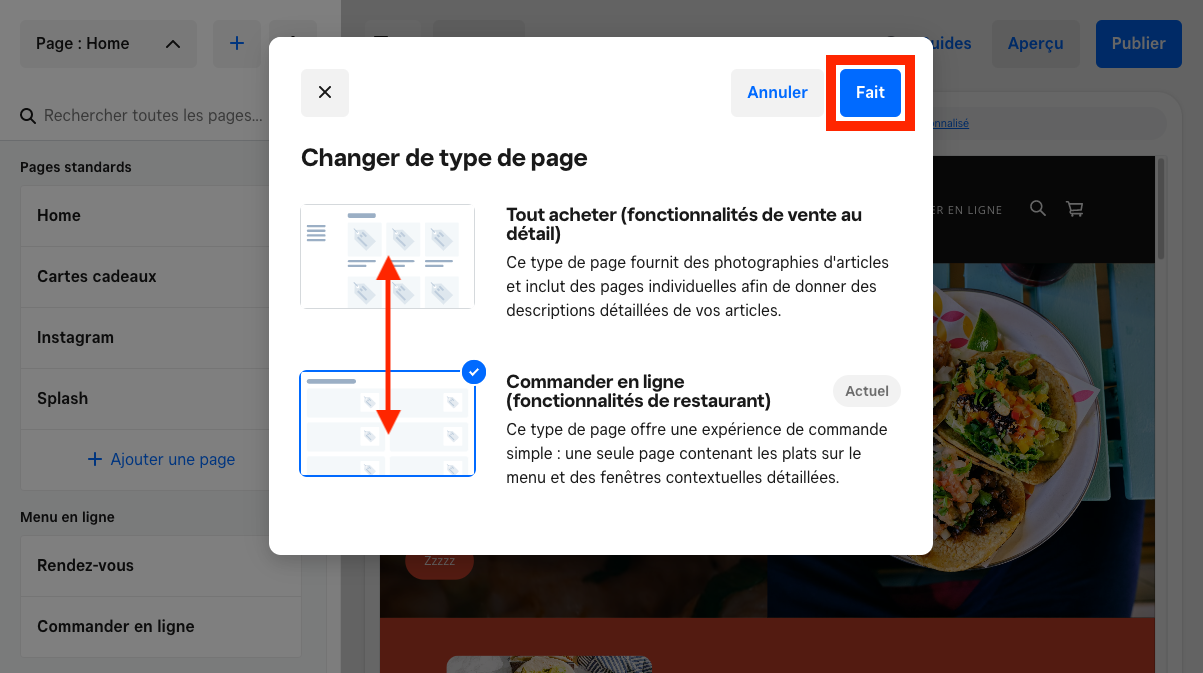
Si vous possédez déjà une page de commande sur votre site, vous pouvez remplacer sa mise en page par le modèle le plus adapté à votre entreprise. Pour changer le modèle de votre page de commande :
Dans votre Éditeur de site Vente en ligne Square , sélectionnez le menu déroulant Page.
Sous la page Tous les produits afficher ou Commander en ligne, sélectionnez ••• > Changer de modèle.
Choisissez un modèle et sélectionnez Terminé lorsque vous avez fini.
Ajouter des articles et des catégories à votre page de commande
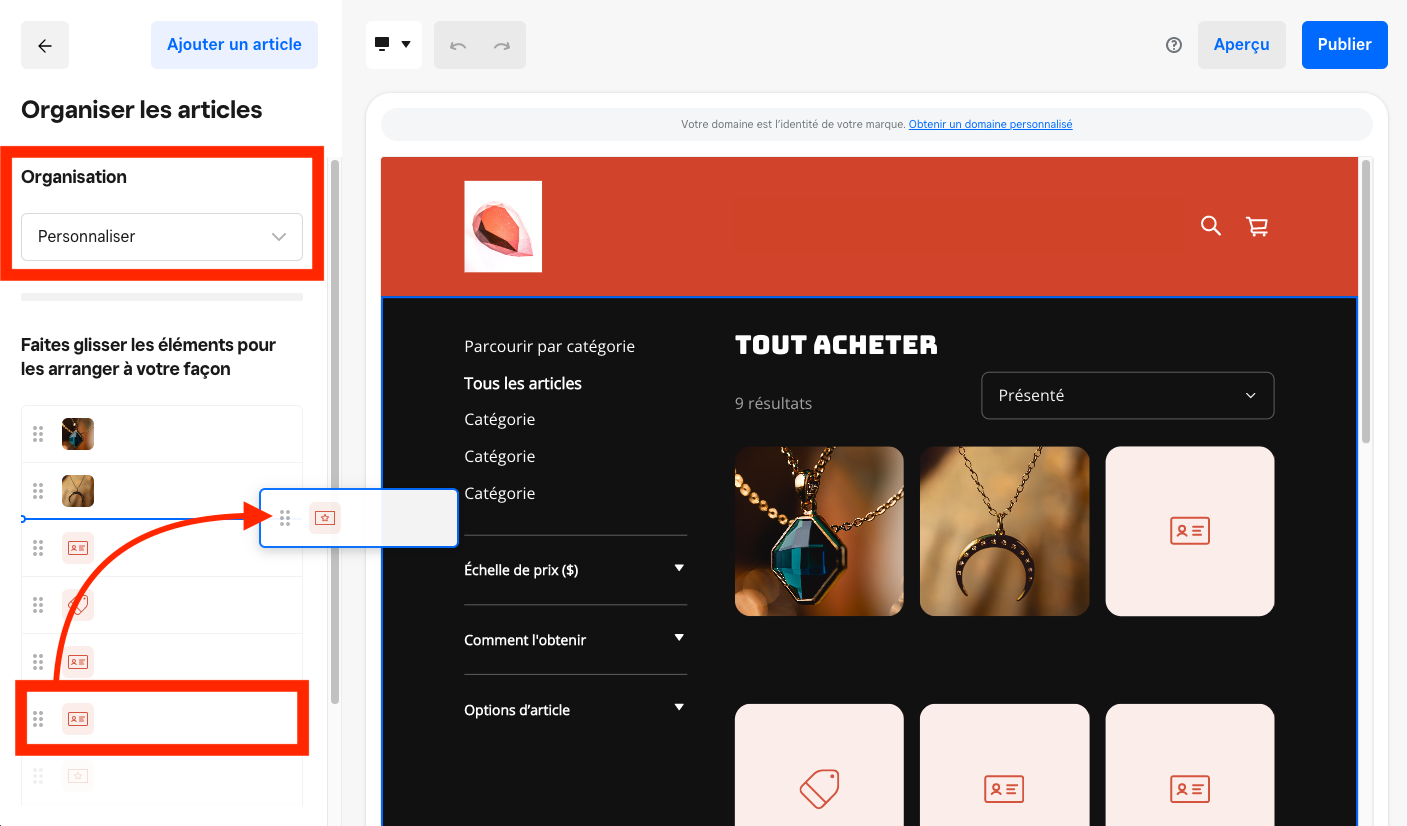
Lorsque votre page de commande est ouverte dans l’éditeur, sélectionnez la section Liste d’articles dans le panneau d’édition pour ouvrir les paramètres, puis sélectionnez Organiser et ajouter des articles. Si vous devez ajouter des articles à votre catalogue, vous pouvez toujours revenir à votre Catalogue d’articles Square.
Chaque modèle dispose également d’options supplémentaires.
Au moment de choisir comment organiser vos articles, vous pourrez sélectionner une Organisation dans le menu déroulant. Sélectionnez l’option Autre pour faire glisser-déposer vos articles dans l’ordre de votre choix.
Vous pouvez également choisir une organisation automatique par défaut pour vos articles, et les acheteurs pourront toujours la modifier à partir d’un menu déroulant situé sur votre site Web publié. Pour permettre aux clients de choisir une organisation automatique, retournez à votre Liste d’articles et activez l’option Trier et filtrer. Les options d’organisation automatique sont les suivantes :
- Popularité
- Le plus récent
- Prix (décroissant)
- Prix (croissant)
- Ordre alphabétique (A à Z)
- Ordre alphabétique (Z à A)
Remarque : Permettez à vos clients de consulter leurs dernières commandes en mettant à jour votre abonnement Vente en ligne Square.
Lorsque vous choisissez comment organiser vos articles, vous verrez les options Les plus populaires et Commandes récentes afficher les articles de manière dynamique sur votre page Web. Les plus populaires affichent les articles commandés fréquemment par les clients, tandis que les Commandes récentes sont spécifiques à chaque client et affichent les articles achetés récemment pour faciliter les commandes ultérieures. Sélectionnez les bascules dans le panneau d’édition pour activer ou désactiver ces options. Vous pouvez les utiliser ensemble ou séparément. Lorsque les deux options sont activées, les clients qui n’ont pas de commandes récentes verront à la place les articles les plus populaires.
Remarque : vous devez avoir créé au moins une catégorie pour pouvoir réorganiser les articles sur la page Commander en ligne.
Vous pouvez également activer la vente croisée pour afficher automatiquement les articles qui sont fréquemment achetés ensemble. Lorsqu’un client consulte les détails d’un article, il voit d’autres articles suggérés et a la possibilité de les ajouter au panier. Pour activer la vente croisée, retournez à votre liste d’articles dans le volet d’édition et sélectionnez Affichage de l’article > Les clients ont également acheté.
Vous pouvez ajouter des liens de navigation pour vos catégories en sélectionnant +Ajouter un lien de navigation dans votre éditeur. Pour les modèles de pages Commander en ligne, sous Associer à, sélectionnez Page de catégorie et choisissez la catégorie à associer. Pour l’option Tout afficher, sélectionnez l’option Tout afficher dans le menu déroulant et saisissez un nom pour le lien. Cochez l’option Inclure les liens de navigation pour les catégories afin d’afficher les catégories qui se trouvent dans Tout afficher. Si cette case n’est pas cochée, les catégories ne s’afficheront pas dans la navigation.
Personnaliser votre page de commande
Remarque : débloquez des fonctionnalités supplémentaires pour la page de commande en mettant à niveau votre abonnement Vente en ligne Square.
Lorsque vous faites défiler chaque fonctionnalité de la page de commande dans le panneau d’édition, vous verrez la partie correspondante de la page mise en surbrillance sur votre site Web. Sélectionnez une fonctionnalité pour ouvrir les options que vous pouvez modifier. Les options disponibles dépendent du modèle que vous avez choisi.
Les fonctionnalités que vous pouvez personnaliser comprennent :
Images d’articles
Barres de recherche
Prix
Tables lumineuses
Pagination
Navigation
Mises en page (mise à niveau requise)
Commande personnalisée (mise à niveau requise)
Les sections peuvent également être utilisées pour ajouter du texte, des images ou des articles en vedette supplémentaires à votre page de commande. Les sections que vous pouvez ajouter dépendent du modèle que vous avez choisi.
Pour personnaliser davantage votre page de commande, découvrez comment concevoir et personnaliser votre site Vente en ligne Square.
Transformer votre page de commande en un site Web à page unique
Si vous souhaitez que la page de commande soit l’intégralité de votre site web, vous pouvez supprimer toutes les autres pages dans le menu déroulant Page de l’éditeur. Vous pouvez également intégrer la page de commande à un site Web existant construit en dehors de Square pour profiter de nos puissants outils PDV Square et de commerce. En savoir plus sur comment utiliser Vente en ligne Square avec un site Web existant.
Acheter toute l’expérience de l’acheteur
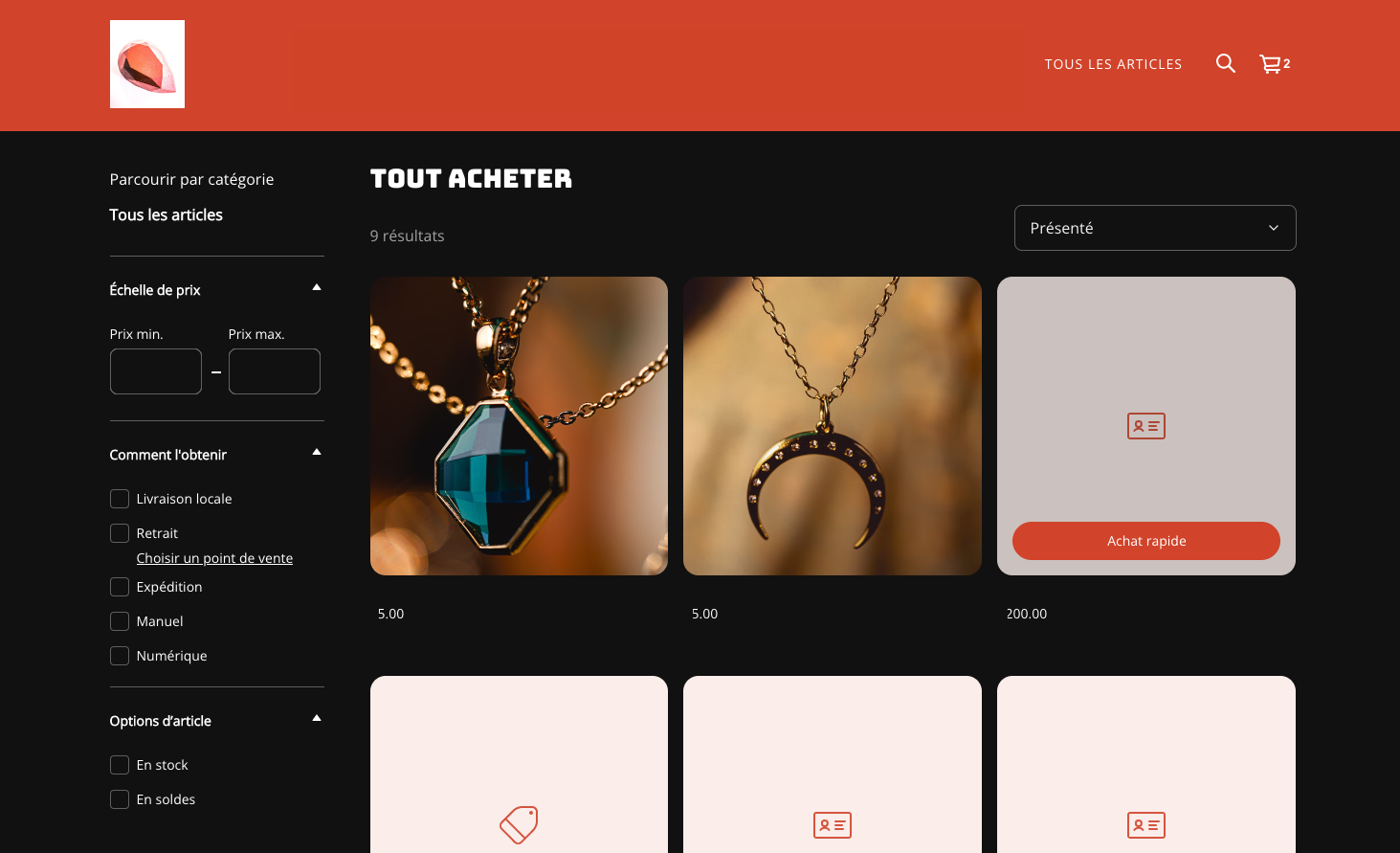
Avec une page Tout afficher, vos clients peuvent parcourir et organiser vos articles pour trouver rapidement ce qu’ils recherchent. Ils peuvent également naviguer rapidement par catégorie, mode de traitement, stock ou prix de vente.
Les clients qui ajoutent des articles au panier verront le panier se mettre à jour en temps réel. Lors du passage en caisse, ils verront les instructions que vous avez ajoutées à vos politiques d’expédition et de retour avant de finaliser la commande.
Expérience de l’acheteur avec Commander en ligne
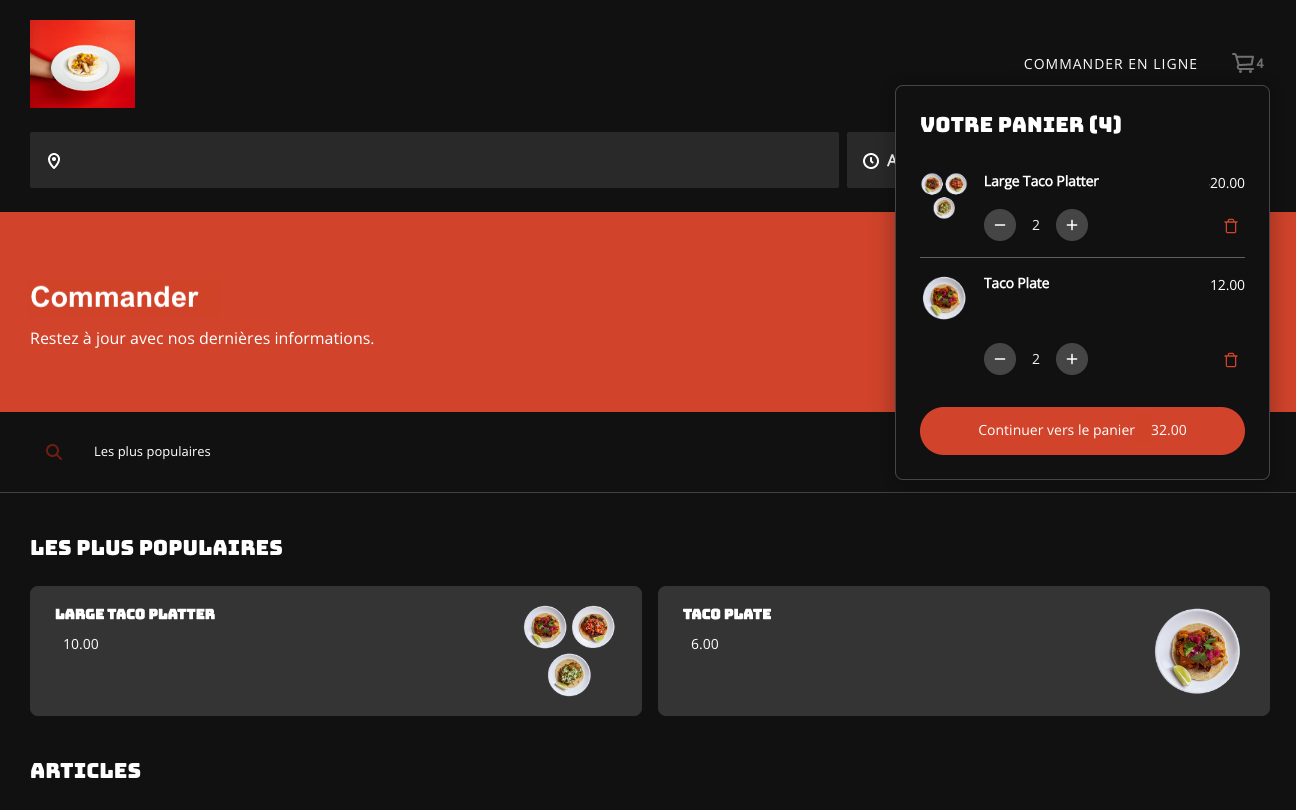
Avec une page Commander en ligne, si la commande en ligne est configurée dans plusieurs de vos points de vente, vos clients seront invités à sélectionner un point de vente et à choisir un mode de traitement avant de consulter le menu. Ils pourront également utiliser des boutons situés en haut de la page pour modifier ces détails.
Les clients qui ajoutent des articles au panier verront apparaître une fenêtre contextuelle qui leur permettra de modifier les quantités des articles ou de les supprimer. Lors du passage en caisse, ils verront toutes les instructions que vous avez ajoutées dans vos paramètres de retrait et de livraison locale avant de finaliser la commande.